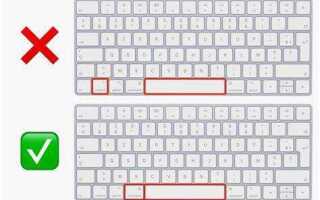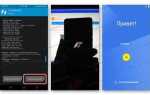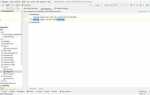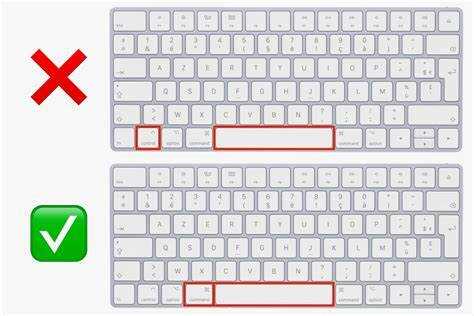
Переключение языка на клавиатуре Apple – важный и полезный навык для пользователей, которые часто работают с несколькими языками. На устройствах Mac, iPhone и iPad можно легко настроить несколько языков ввода и быстро между ними переключаться, что значительно упрощает работу и повышает продуктивность.
На Mac процесс смены языка достаточно прост и интуитивно понятен. Для этого нужно сначала добавить нужные языки в системные настройки. Зайдите в раздел «Системные настройки», затем выберите «Клавиатура» и откройте вкладку «Источники ввода». Здесь можно добавить новые языки, а также настроить горячие клавиши для быстрого переключения между ними. По умолчанию в macOS установлена комбинация Command + Space для смены языка, но вы можете изменить её на более удобную.
Для пользователей iPhone и iPad процесс также не вызывает затруднений. Переключение языка происходит через настройки устройства. Откройте «Настройки», затем перейдите в раздел «Основные» и выберите «Клавиатура». Здесь можно добавить новые языки, а также активировать функцию предсказания текста для каждого из них. После этого, при использовании клавиатуры, переключение между языками будет происходить автоматически, в зависимости от контекста.
Правильная настройка языка ввода на устройствах Apple – это не только способ оптимизировать ваш рабочий процесс, но и один из важных аспектов удобства использования устройства в повседневной жизни.
Как добавить новый язык на клавиатуру Apple

Чтобы добавить новый язык на клавиатуру Apple, откройте «Настройки» на вашем устройстве. Перейдите в раздел «Основные» и выберите «Клавиатура». Далее нажмите «Клавиатуры», а затем выберите «Добавить новую клавиатуру». В появившемся списке выберите нужный язык, например, русский, немецкий или испанский.
После добавления языка он появится в списке активных клавиатур. Вы можете переключаться между ними с помощью иконки глобуса в левом нижнем углу экрана или использовать сочетание клавиш, если работаете на Mac (например, Command + пробел).
Некоторые языки предлагают дополнительные раскладки или опции ввода, такие как автоисправление или эмодзи. Вы можете настроить эти параметры в разделе «Настройки» клавиатуры, где доступны дополнительные функции для улучшения набора текста.
На устройствах с iOS, если необходимо изменить настройки клавиатуры для каждого языка, можно использовать опцию «Предпочтения клавиатуры», чтобы настроить различные типы ввода, включая голосовой ввод или специальные символы.
Как настроить горячие клавиши для смены языка на Mac
На Mac можно быстро переключать язык ввода с помощью горячих клавиш. Это удобный способ экономить время, не обращаясь к меню или настройкам. Вот как настроить горячие клавиши для смены языка:
- Откройте «Системные настройки». Для этого кликните на яблоко в левом верхнем углу и выберите «Системные настройки».
- Перейдите в раздел «Клавиатура».
- Выберите вкладку «Ярлыки».
- В левой части окна выберите «Источники ввода».
- В правой части экрана вы увидите список горячих клавиш, связанных с переключением языка. По умолчанию это сочетания Command + Space или Control + Space, но их можно изменить.
Чтобы изменить сочетание клавиш:
- Нажмите на нужное сочетание и нажмите клавишу, которую хотите использовать.
- Если вам нужно назначить несколько горячих клавиш для переключения языков, вы можете добавить новые комбинации, нажав на кнопку «+».
- Убедитесь, что новые сочетания не конфликтуют с другими системными горячими клавишами.
Если вы хотите отключить горячие клавиши для смены языка:
- Просто снимите галочку с соответствующего пункта в списке ярлыков.
Теперь вы можете быстро переключать язык с помощью выбранных вами горячих клавиш. Это значительно ускоряет работу, особенно если вы часто меняете раскладку клавиатуры.
Как изменить язык ввода на клавиатуре iPhone или iPad

Для смены языка ввода на устройствах iPhone или iPad выполните несколько простых шагов.
1. Откройте настройки устройства и выберите пункт Основные.
2. Прокрутите список вниз и выберите Клавиатура.
3. Перейдите в раздел Клавиатуры, где отображаются все установленные языки. Чтобы добавить новый, нажмите Добавить новую клавиатуру.
4. Из списка выберите необходимый язык. Например, для русского выберите Русский, для английского – English.
5. После добавления языка на клавиатуре появится новый значок, который позволит быстро переключаться между языками. Для этого просто нажмите на глобус, расположенный в левом нижнем углу клавиатуры.
Если вам нужно часто менять язык, установите несколько языков, чтобы переключаться между ними в любое время. Это особенно удобно при наборе текста на разных языках.
Также можно настроить быстрые клавиши для наиболее часто используемых языков. Для этого в разделе Клавиатуры в настройках выберите Редактировать и переставьте языки по своему предпочтению.
Помните, что для удобства в iOS есть функция автопереключения языков, которая может автоматически менять язык ввода в зависимости от того, на каком языке вы пишете.
Как переключать языки при наборе текста в приложениях Mac

Чтобы быстро переключать языки при наборе текста на Mac, достаточно настроить сочетания клавиш и включить нужные языковые раскладки. После этого процесс переключения будет мгновенным и удобным в любых приложениях.
Перейдите в «Системные настройки» и выберите раздел «Клавиатура». Здесь откройте вкладку «Источники ввода» и добавьте необходимые языки. Для удобства вы можете выбрать комбинацию клавиш для переключения между ними – по умолчанию это Command + пробел. Для некоторых пользователей удобно установить сочетание Control + пробел, чтобы избежать случайных нажатий.
В процессе работы с текстом, как только вы хотите сменить язык, просто нажмите установленную комбинацию клавиш. В большинстве приложений, таких как Pages, Word, или текстовые редакторы, система автоматически меняет язык ввода на выбранный. Если у вас несколько раскладок одного языка, система предложит вам вариант выбора между ними.
Для изменения языка ввода внутри одного приложения используйте переключение на лету, не выходя из текущего окна. Это позволяет не прерывать рабочий процесс, особенно если вы часто переключаетесь между языками.
Также существует возможность использовать специфичные для приложений сочетания клавиш для смены языка. Например, в некоторых текстовых редакторах можно установить свои горячие клавиши для быстрого переключения, что значительно ускоряет работу.
При работе с несколькими языками полезно использовать индикатор языка в строке меню. Это позволит в любой момент увидеть текущий язык ввода и, если нужно, сменить его вручную, не прерывая работу в приложении.
Как изменить порядок языков на клавиатуре Apple

Чтобы изменить порядок языков на клавиатуре Apple, выполните следующие шаги:
1. Перейдите в «Системные настройки» на вашем Mac. Для этого откройте меню Apple и выберите пункт «Системные настройки».
2. В окне настроек выберите раздел «Клавиатура».
3. Перейдите на вкладку «Источники ввода» (Input Sources). Здесь отображаются все добавленные языки для клавиатуры.
4. Чтобы изменить порядок языков, нужно просто перетащить нужный язык вверх или вниз в списке. Для этого удерживайте язык, который хотите переместить, и перетащите его в нужное место.
5. Если вы хотите удалить язык, выберите его в списке и нажмите кнопку минус (-). Чтобы добавить новый язык, нажмите кнопку плюс (+), выберите нужный язык и нажмите «Добавить».
После этих действий порядок языков на клавиатуре будет изменён, и вы сможете переключаться между ними в соответствии с вашими предпочтениями.
Как удалить лишние языки с клавиатуры Apple
Чтобы удалить ненужные языки с клавиатуры на устройствах Apple, выполните несколько простых шагов. Для начала откройте «Системные настройки» на вашем Mac. Перейдите в раздел «Клавиатура», а затем выберите вкладку «Источники ввода». Здесь будет отображаться список всех активных языков.
Чтобы удалить язык, выберите его из списка и нажмите на кнопку минус (-) внизу списка. Это удалит язык, но не повлияет на настройки других языков. Если язык не исчезает, убедитесь, что он не используется в качестве основного для ввода. В таком случае, для его удаления, вам нужно сначала выбрать другой язык как основной, после чего повторить процесс удаления.
Для iPhone или iPad процесс немного отличается. Откройте «Настройки», затем перейдите в раздел «Основные» и выберите «Клавиатура». Нажмите на «Источники ввода», затем выберите ненужный язык и нажмите «Удалить». Важно помнить, что iOS позволяет настроить несколько источников ввода для разных приложений, что может потребовать дополнительных действий в зависимости от ваших нужд.
Если язык добавлен вручную через стороннее приложение, его нужно удалить через настройки этого приложения. В большинстве случаев стандартный процесс через системные настройки будет достаточно.
Вопрос-ответ:
Как изменить язык на клавиатуре Apple?
Для того чтобы изменить язык на клавиатуре Apple, нужно выполнить несколько простых шагов. Для macOS откройте «Системные настройки», затем выберите «Клавиатура». В разделе «Источники ввода» нажмите «+» и выберите нужный язык. После этого можно переключать язык с помощью сочетания клавиш «Cmd + Пробел». Если вы используете iOS или iPadOS, откройте «Настройки», затем выберите «Основные» и «Клавиатура». Там можно добавить новый язык для клавиатуры и переключаться между языками с помощью глобальной кнопки на клавиатуре.
Как на MacBook быстро сменить язык ввода на клавиатуре?
На MacBook для быстрой смены языка ввода используйте сочетание клавиш «Command + пробел». Также можно настроить другие комбинации, если вам не подходит стандартное сочетание. Для этого зайдите в «Системные настройки», выберите «Клавиатура» и перейдите в раздел «Ярлыки». Здесь можно настроить горячие клавиши для переключения языков.
Почему на Mac не переключается язык клавиатуры?
Если на Mac не переключается язык клавиатуры, это может быть связано с несколькими возможными проблемами. Проверьте, добавлены ли все нужные языки в «Системных настройках» в разделе «Клавиатура» — «Источники ввода». Если все настроено корректно, попробуйте перезапустить компьютер или проверить сочетания клавиш. Иногда проблема может быть связана с некорректными настройками сочетаний клавиш для переключения языка. В таком случае, откройте «Системные настройки» и проверьте раздел «Клавиатура» — «Ярлыки».
Как добавить новый язык на клавиатуру iPhone или iPad?
Чтобы добавить новый язык на клавиатуру iPhone или iPad, откройте «Настройки» и выберите «Основные». Затем перейдите в «Клавиатура» и выберите «Клавиатуры». Нажмите «Добавить клавиатуру» и выберите нужный язык из списка. После этого на клавиатуре появится новая кнопка для переключения между языками, а также можно настроить клавиатуру для различных вариантов одного языка (например, русская и украинская раскладки).